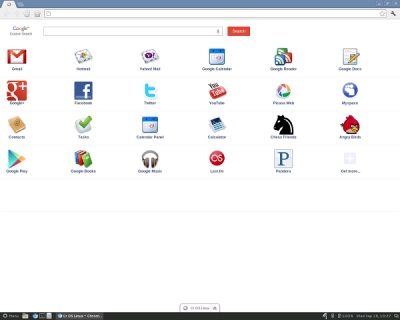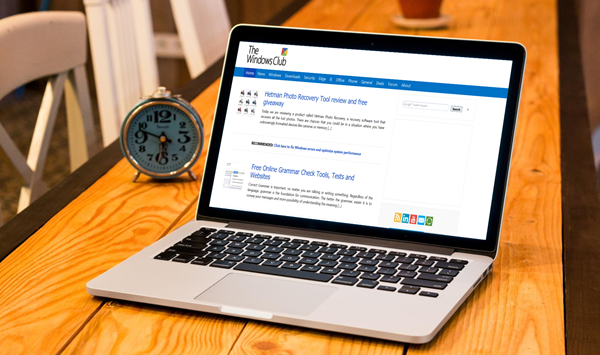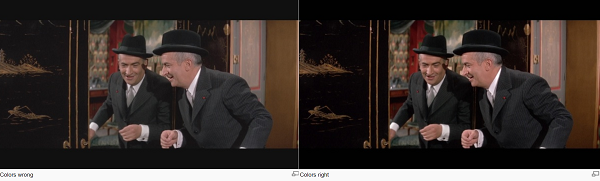Spotify недавно был запущен в Индии, и это лучшее музыкальное приложение, которое я когда-либо использовал. Он свободно использует приложения для всех платформ, и качество потоковой передачи просто великолепно. Если вы все еще решите переключиться на Spotify, эта публикация только поддержит вашу причину. Обсуждаемая здесь функция Spotify называется Spotify Connect . И в этом посте мы увидим, как настроить его и использовать телефон для воспроизведения музыки на компьютере с Windows.
Содержание
- Как использовать Spotify Connect
- 1. Spotify Account
- 2. Установка приложений
- 3. Использование Spotify Connect
Как использовать Spotify Connect
Spotify Connect – это одно из последних предложений компании, которое недавно стало бесплатным для использования. Сервис позволяет использовать приложение Spotify в качестве пульта дистанционного управления для множества поддерживаемых Spotify устройств, включая динамики, звуковые панели и даже другие телефоны или ноутбуки. Итак, в этом посте мы собираемся настроить Spotify Connect между телефоном Android и ПК с Windows. Таким образом, вы сможете использовать свой телефон в качестве пульта дистанционного управления для вашего компьютера или наоборот. Вы также можете использовать iPhone вместо этого; шаги остаются почти одинаковыми.
1. Spotify Account
Итак, первое, что вам нужно, это учетная запись Spotify. Это будет даже работать, если вы не подписались на премиум-сервис, так что вам не нужно об этом беспокоиться. Вы можете бесплатно создать учетную запись Spotify, и для этого вам не понадобится кредитная карта. Кроме того, бесплатная учетная запись Spotify позволяет вам транслировать музыку свободно, но с некоторыми ограничениями.
2. Установка приложений
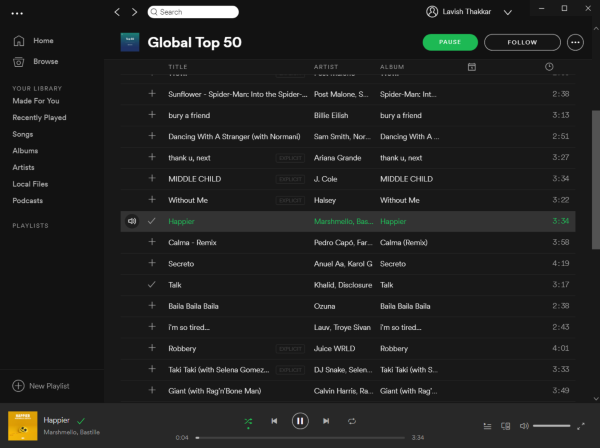
Перейдите в Play Store на Android или App Store на iPhone и загрузите приложение Spotify. Кроме того, на вашем компьютере с Windows зайдите в Microsoft Store и загрузите Spotify. Теперь войдите в оба приложения, используя ту же учетную запись, которую вы создали на первом шаге. После входа в систему ваши устройства будут автоматически подключены, и вам не нужно будет выполнять дальнейшую настройку.
3. Использование Spotify Connect
Пользоваться этим сервисом очень легко и просто. Итак, если вы хотите управлять своим компьютером с помощью телефона, вы можете выполнить следующие действия:
- Откройте Spotify на своем компьютере, начните играть что-нибудь.
- Переключитесь на телефон и откройте здесь Spotify.
- Как только вы откроете Spotify на своем мобильном телефоне, вы получите всплывающее окно с сообщением о том, что вы уже слушаете на своем компьютере. Нажмите кнопку Продолжить , чтобы продолжить использовать телефон в качестве пульта дистанционного управления.
- Если у вас нет всплывающего окна, вы можете вручную выбрать свой компьютер из опции Доступные устройства , доступной в нижней части плеера.
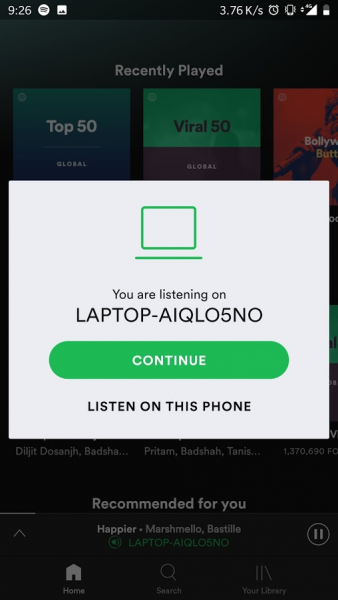
Теперь ваш телефон будет действовать как пульт для Spotify на вашем компьютере. Вы можете изменить треки, изменить громкость или даже остановить музыку и возобновить ее снова. Spotify Connect – отличная настройка, если ваш компьютер всегда находится за столом, подключенным к колонкам. Вы можете легко управлять музыкой со своего телефона, не обращаясь к столу каждый раз. Кроме того, он также имеет знакомый опыт использования приложения Spotify.
Если вы хотите использовать свой ноутбук в качестве пульта для воспроизведения музыки на вашем телефоне, это тоже просто. Просто нажмите значок устройства в правом нижнем углу и выберите свой телефон из списка.
Spotify Connect – отличный сервис, который очень удобен. Он имеет различные варианты использования и может быть легко использован для подключения различных устройств, включая телефоны, ноутбуки, планшеты, динамики и т. Д. Нажмите здесь , чтобы загрузить Spotify из магазина Microsoft.